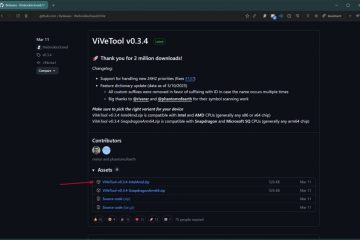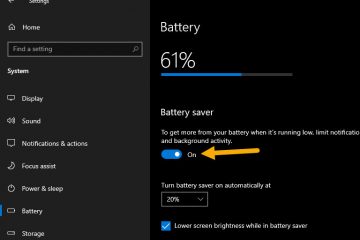Os administradores de sistema e todos os usuários do Windows agora podem bloquear ataques de força bruta na conta de administrador local do computador. Anteriormente, esse recurso não estava disponível para a conta de administrador integrada, e qualquer pessoa podia inserir as credenciais erradas para essa conta quantas vezes quisesse e se safar.
Um ataque de força bruta é uma técnica de tentativa e erro usada para adivinhar as credenciais e fazer login em um sistema. No entanto, a Microsoft agora adicionou uma política de grupo a todas as versões do Windows chamada”Permitir bloqueio de conta de administrador“, que é uma política de bloqueio de conta aplicável à conta de administrador local.
Anteriormente, essa política estava disponível apenas para o Windows 11. No entanto, agora ela está disponível para todas as versões, incluindo o Windows 10. Além disso, agora, essa política está habilitada por padrão.
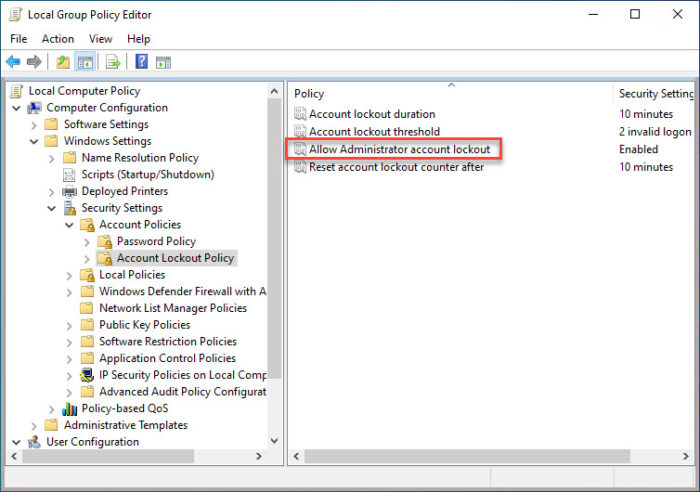
Isso significa que, se você configurou o A política”Limite de bloqueio de conta”e credenciais incorretas forem inseridas no mesmo período de tempo, a conta será bloqueada e o usuário não poderá inserir mais credenciais.
Vamos agora discutir a política em profundidade e veja como configurá-lo.
O que é o GPO”Permitir bloqueio de conta de administrador”
A política”Permitir bloqueio de conta de administrador“era anterior r adicionado apenas ao Windows 11, mas também foi recentemente integrado a outras versões.
Ao habilitar esta Diretiva de Grupo, a conta de Administrador local (se habilitada) será bloqueada automaticamente por um período definido após um número definido de tentativas de login com falha em um determinado período de tempo.
Usamos a palavra”conjunto”porque esses valores são configuráveis. Por padrão, a conta do Administrador será bloqueada por 10 minutos quando o referido número de tentativas erradas for inserido em 10 minutos. No entanto, esses valores podem ser alterados.
A política de grupo”Permitir bloqueio de conta de administrador”pode ser encontrada no seguinte caminho dentro do editor de política de grupo:
Política de computador local >> Configuração do computador >> Windows Configurações >> Configurações de segurança >> Políticas de conta >> Política de bloqueio de conta Permitir política de bloqueio de conta de administrador
Vamos agora mostrar como configurar esta política para manter seu computador protegido contra ataques de força bruta e logins remotos não autorizados.
Como configurar a política de bloqueio de conta de administrador no Windows
Se você prosseguir e tentar configurar a política”Permitir bloqueio de conta de administrador”, verá que as opções estão esmaecidas (quando nenhuma outra configuração está feito.)
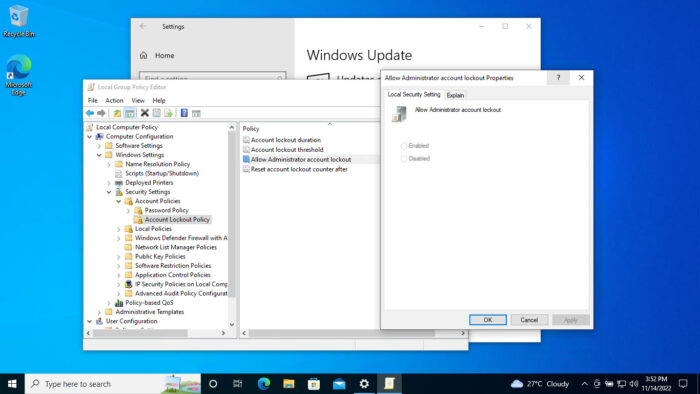 Política acinzentada
Política acinzentada
Isso ocorre porque esta política depende da política”Limite de bloqueio de conta”, que precisa ser configurada f primeiro. Seu valor padrão é”0″, o que significa que a política de bloqueio de conta está desabilitada.
Além disso, mais 2 GPOs trabalham em coerência para formar a política de bloqueio de conta do Administrador. Aqui estão os detalhes dessas políticas:
Duração do bloqueio da conta
O tempo (em minutos) em que o usuário não poderá fazer login novamente, mesmo com as credenciais corretas.
Intervalo: 0-99.999 minutos.
Limite de bloqueio de conta
Define quantas tentativas antes que a conta de administrador seja bloqueada e não haja mais tentativas de login são concedidos.
Intervalo: 0-999
Permitir bloqueio de conta de administrador
Se a conta de administrador será bloqueada ou não.
Redefinir contador de bloqueio de conta após
Define o número de minutos que devem decorrer após uma tentativa de logon com falha antes que o contador de tentativas de logon com falha seja redefinido para 0 tentativas de logon ruins.
Intervalo: 1-99.999 minutos.
Agora isso t você entende para que serve cada uma dessas políticas, siga estas etapas para configurar sua conta de administrador local para bloqueio:
Abra o editor de política de grupo digitando gpedit.msc no Caixa Executar comando.
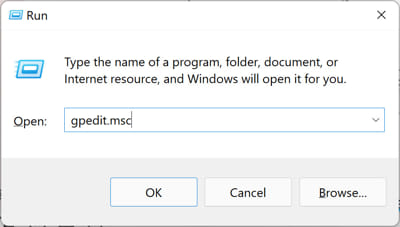 Abra o editor de Diretiva de Grupo
Abra o editor de Diretiva de Grupo
Agora navegue até o seguinte no painel esquerdo:
Diretiva de computador local >> Configuração do computador >> Configurações do Windows >> Configurações de segurança >> Diretivas de conta >> Diretiva de bloqueio de conta
Agora duplo-clique na política”Limite de bloqueio de conta“no painel direito e defina o número de tentativas erradas que você deseja permitir antes que a conta do Administrador seja bloqueada.
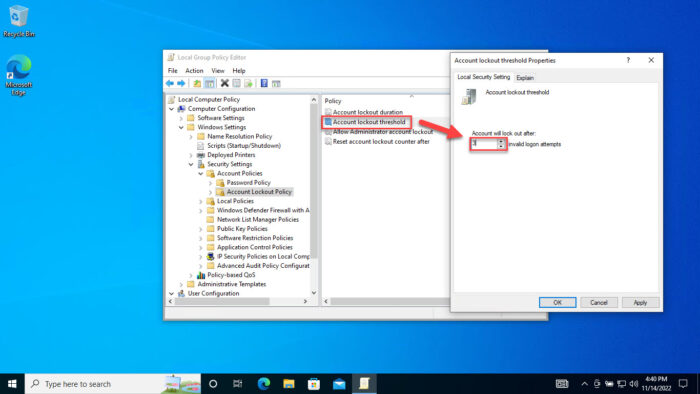 Definir limite de bloqueio de conta
Definir limite de bloqueio de conta
Clique em Aplicar e Ok quando terminar.
Agora, certifique-se de que a política”Permitir bloqueio de conta de administrador“esteja habilitada (valor padrão). Caso contrário, clique duas vezes nela e Ative.
Observação: Se você não deseja que a conta de administrador seja bloqueada, mas deseja apenas a outra contas e defina esta política como Desativada.
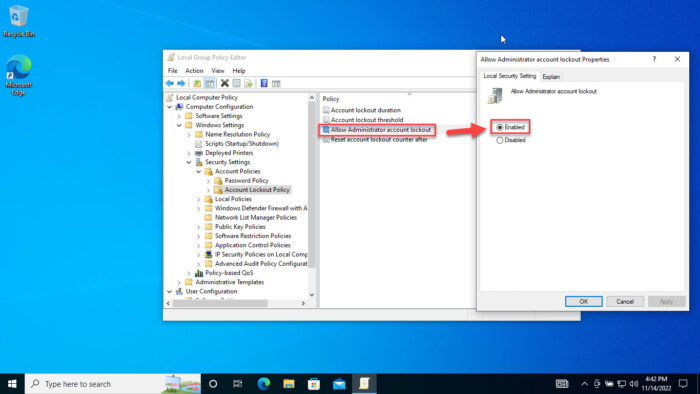 Ativar bloqueio de conta de administrador
Ativar bloqueio de conta de administrador
Clique duas vezes em “Duração de bloqueio de conta“e agora insira a hora que você deseja que o administrador bloquear-se para.
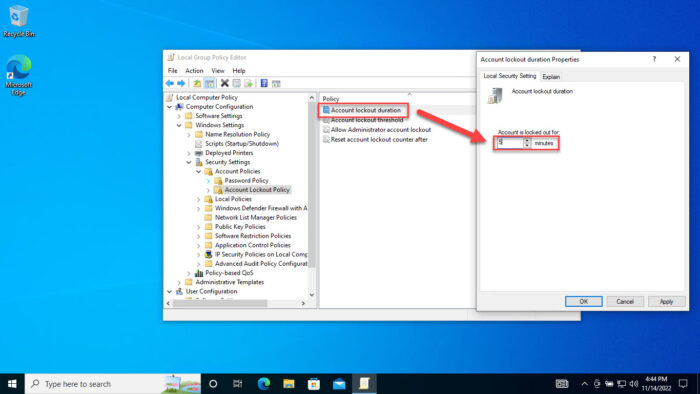 Defina o tempo para bloquear a conta para
Defina o tempo para bloquear a conta para
Clique em Aplicar e Ok quando terminar.
Agora duas vezes-clique em”Redefinir contador de bloqueio de conta após“e insira a hora em que deseja que o contador de limite seja redefinido para 0.
Observação: esse valor deve ser menor do que ou igual a valor para”Duração do bloqueio da conta.”
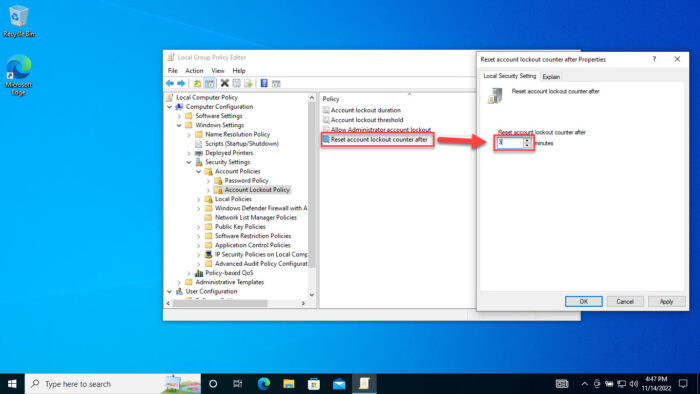 Defina o tempo para redefinir o contador de limite para 0
Defina o tempo para redefinir o contador de limite para 0
Clique em Aplicar e Ok quando terminar.
Agora que todas as políticas foram configuradas, execute o seguinte cmdlet em um prompt de comando elevado para aplicar as novas políticas:
GPUpdate/Force 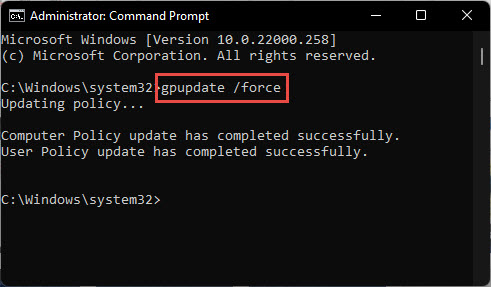 Aplicar novas políticas de grupo
Aplicar novas políticas de grupo
Sua conta de administrador local agora será bloqueada automaticamente e negará qualquer tentativas de login quando são feitas tentativas de login incorretas que atendem às suas configurações de política.
Se você quiser desabilitar esse recurso no futuro, tudo o que você precisa fazer é alterar o valor de “Limite de bloqueio de conta“para 0, e todas as outras políticas retornarão aos valores padrão automaticamente.
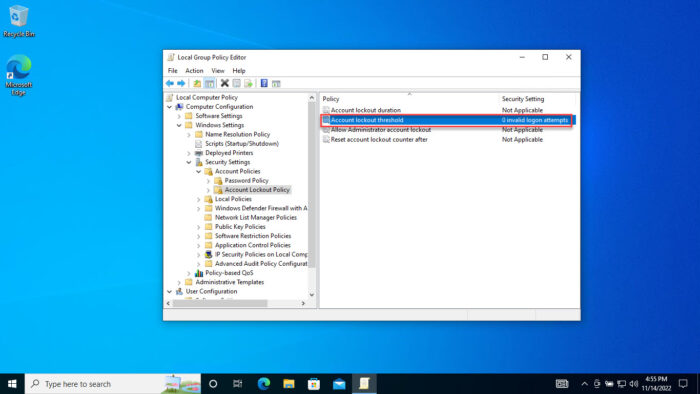 Bloqueio de conta de administrador desativado
Bloqueio de conta de administrador desativado
Análise final
Tendo uma camada adicional de segurança é sempre benéfico. Por c Ao configurar a conta de administrador local para bloqueio, você evita que um invasor entre na conta de computador com os privilégios mais elevados.
Mesmo que um invasor tenha sucesso e, eventualmente, digite a senha correta, agora levaria muito tempo mais tempo para atingir esse objetivo, já que a conta será bloqueada por vários minutos.
Veja também:
Subhan Zafar Subhan Zafar é um profissional de TI estabelecido com interesse em testes e pesquisas de infraestrutura Windows e Server , e atualmente trabalha com a Itechtics como consultor de pesquisa. Ele estudou Engenharia Elétrica e também é certificado pela Huawei (HCNA & HCNP Routing and Switching).